Kako popraviti Nimate dovoljenja za shranjevanje na to mesto v sistemu Windows

Ko Windows prikaže napako »Nimate dovoljenja za shranjevanje na tem mestu«, vam to prepreči shranjevanje datotek v želene mape.
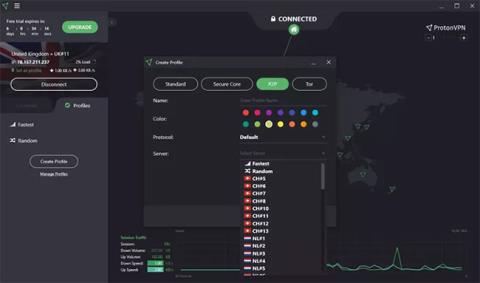
Priročna programska oprema VPN, ko morate brskati po spletu, ne da bi pustili sledi, ali brskati po omejeni vsebini brez ovir – to je ProtonVPN. To je preprosta, a izjemno varna aplikacija VPN. Naučimo se več o tej storitvi!
Pregled ProtonVPN
ProtonVPN ima precej dobro vgrajeno osnovno funkcionalnost. Uporabniški vmesnik izgleda zelo lepo, saj omogoča prikaz vseh informacij na istem zaslonu. Poleg brezplačne različice ponuja tudi možnosti plačila. Če pa ste reden uporabnik interneta, bo dovolj le uporaba brezplačne različice ProtonVPN.
Prednosti in slabosti
Prednost
Napaka
Lep in privlačen dizajn s privzeto temno temo
Aplikacija ProtonVPN je zelo dobro zasnovana, postavitev je lepo urejena in temelji na temni temi, ki jo je zelo enostavno videti. Vse najpomembnejše informacije so predstavljene na enostaven način, vključno s tem, ali ste povezani v VPN, hitrostjo in prometom, če ste povezani, ter celoten seznam strežnikov (400), na katere se lahko povežete.
Ena težava pri oblikovanju je, da večino prostora v namizni aplikaciji zavzame zemljevid sveta. Težava je v tem, da ko kliknete ali tapnete strežnik na zemljevidu, se ne zgodi nič. Počakati morate, da se prikaže oznaka, nato jo kliknite za povezavo.
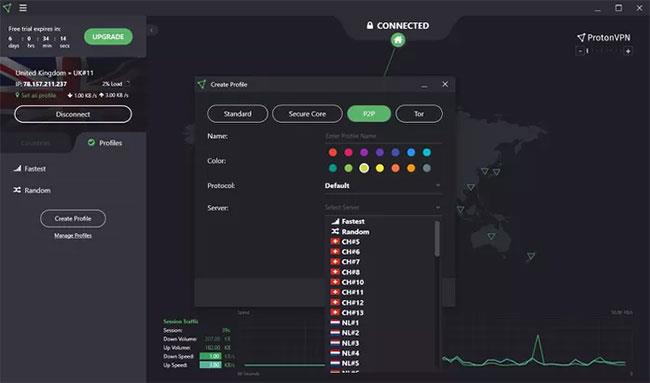
Aplikacija ProtonVPN je zelo dobro zasnovana
Storitev deluje tudi z Netflixom, vključno z Netflix US in Netflix Japan, vendar je ta funkcija na voljo samo s plačano naročnino.
Delovanje je počasno in hitre strežnike je težko najti
ProtonVPN ne bo zmagal na nobenem tekmovanju za čisto hitrost in to je resnica. Najboljši rezultati so doseženi pri povezovanju s strežniki v ZDA, z največjo hitrostjo navzdol 162 Mbps.
Zmogljivost drastično upade pri povezovanju s strežniki v drugih državah (hitrost povezave pade na približno 50 Mbps pri povezovanju s kanadskimi strežniki in še več pri povezovanju s strežniki na Japonskem).
Kljub zmanjšani zmogljivosti lahko še vedno brez težav brskate po spletu. Hitrost povezave je padla dovolj hitro za pretakanje videa na spletnih mestih, kot sta CNN in YouTube.
Funkcije v ProtonVPN
Prenesite programsko opremo ProtonVPN .
Ko prenesete, namestite in zaženete ta program, boste videli okno, kot je prikazano spodaj.
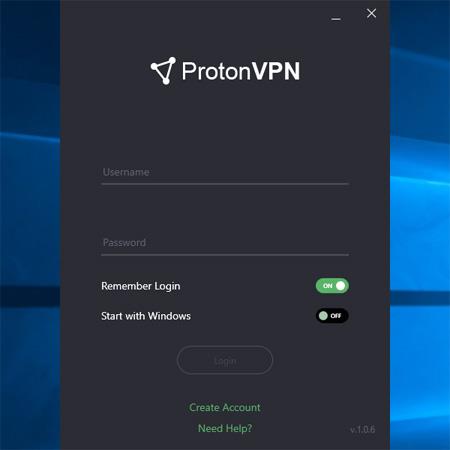
Tukaj morate vnesti svoje uporabniško ime in geslo ali ustvariti svoj račun ProtonVPN. Ko končate, boste videli naslednje okno.

Tukaj lahko izberete državo, lokacijo in strežnik, s katerim želite povezati spletno mesto. Upoštevajte, da bo povezava trajala približno 30 sekund.
Če želite ustvariti profil, preklopite na zavihek Profili in kliknite Ustvari nov profil . Tukaj lahko prilagodite svoj profil, kot želite.
Ta programska oprema VPN nima veliko možnosti in nima veliko zahtev. Vse kar morate storiti je, da uporabite možnost Samodejna povezava v Nastavitve > Splošno . Ta možnost bo samodejno povezala VPN po zagonu računalnika.
Ena najpomembnejših funkcij, ki jih ponuja ta programska oprema VPN, je Kill Switch . Ta funkcija bo skrila vaš pravi naslov IP, tudi če povezava VPN pomotoma ne uspe. To je tudi obvezna funkcija za vsak kakovosten VPN.
ProtonVPN ne beleži in ne sledi vaši internetni dejavnosti. Poleg tega se dobro integrira tudi z anonimnim omrežjem Tor. Poleg tega je programska oprema švicarskega podjetja zaščitena z najstrožjimi zakoni o zasebnosti.
Brezplačna različica te programske opreme ima nekaj omejitev. Omogoča samo dostop do 3 držav. Z drugimi besedami, za povezavo lahko izberete samo 3 strežnike. Poleg tega lahko samo eno napravo povežete z brezplačnim uporabniškim računom. Trenutno programska oprema ni omejena z uporabo pasovne širine, vendar bo njena hitrost počasnejša od plačljive različice. Verjamemo, da je uporaba programske opreme VPN poleg uporabe običajne protivirusne programske opreme tudi način za zaščito vašega računalnika.
Ko Windows prikaže napako »Nimate dovoljenja za shranjevanje na tem mestu«, vam to prepreči shranjevanje datotek v želene mape.
Syslog Server je pomemben del arzenala skrbnika IT, zlasti ko gre za upravljanje dnevnikov dogodkov na centralizirani lokaciji.
Napaka 524: Prišlo je do časovne omejitve je statusna koda HTTP, specifična za Cloudflare, ki označuje, da je bila povezava s strežnikom zaprta zaradi časovne omejitve.
Koda napake 0x80070570 je običajno sporočilo o napaki v računalnikih, prenosnikih in tabličnih računalnikih z operacijskim sistemom Windows 10. Vendar se pojavi tudi v računalnikih z operacijskim sistemom Windows 8.1, Windows 8, Windows 7 ali starejšimi.
Napaka modrega zaslona smrti BSOD PAGE_FAULT_IN_NONPAGED_AREA ali STOP 0x00000050 je napaka, ki se pogosto pojavi po namestitvi gonilnika strojne naprave ali po namestitvi ali posodobitvi nove programske opreme in v nekaterih primerih je vzrok napaka zaradi poškodovane particije NTFS.
Notranja napaka razporejevalnika videa je tudi smrtonosna napaka modrega zaslona, ta napaka se pogosto pojavi v sistemih Windows 10 in Windows 8.1. Ta članek vam bo pokazal nekaj načinov za odpravo te napake.
Če želite, da se Windows 10 zažene hitreje in skrajša čas zagona, so spodaj navedeni koraki, ki jih morate upoštevati, da odstranite Epic iz zagona sistema Windows in preprečite, da bi se Epic Launcher zagnal z Windows 10.
Datotek ne smete shranjevati na namizju. Obstajajo boljši načini za shranjevanje računalniških datotek in vzdrževanje urejenega namizja. Naslednji članek vam bo pokazal učinkovitejša mesta za shranjevanje datotek v sistemu Windows 10.
Ne glede na razlog boste včasih morali prilagoditi svetlost zaslona, da bo ustrezala različnim svetlobnim pogojem in namenom. Če morate opazovati podrobnosti slike ali gledati film, morate povečati svetlost. Nasprotno pa boste morda želeli zmanjšati svetlost, da zaščitite baterijo prenosnika.
Ali se vaš računalnik naključno zbudi in prikaže okno z napisom »Preverjanje posodobitev«? Običajno je to posledica programa MoUSOCoreWorker.exe - Microsoftove naloge, ki pomaga usklajevati namestitev posodobitev sistema Windows.








